Phần mềm cắt video avidemux
Có rất nhiều phần mềm hỗ trợ cắt, ghép video nổi tiếng. Các bạn có thể cắt video bằng Corel VideoStuido hoặc nhiều phần mềm khác.
Bạn đang xem: Phần mềm cắt video avidemux

Sau đây Taimienphi.vn xin giới thiệu đến các bạn thêm một tính năng nữa của Avidemux đó là cắt và ghép Video. Để thực hiện được điều này các bạn làm theo các bước dưới đây.
Hướng dẫn cắt ghép Video bằng Avidemux
- Để sử dụng Avidemux cắt ghép Video bạn cần tải và cài đặt tiện ích trên máy tính.
- Bạn có thể tải phiên bản mới nhất của Avidemux
Cắt một đoạn Video
Bước 1: Sau khi tải về máy tính bạn khởi động chương trình Avidemux lên, tại đây bạn Click Menu File chọn Open để mở Video cần cắt ra.

Bước 2: Tại đây bạn Click nút Play để cho đoạn Video đó chạy, bạn xác định đoạn cần cắt và nhấn nút Pause để dừng lại sau đó bạn nhấn vào nút có ghi chữ A để đánh dấu đoạn đầu cần cắt
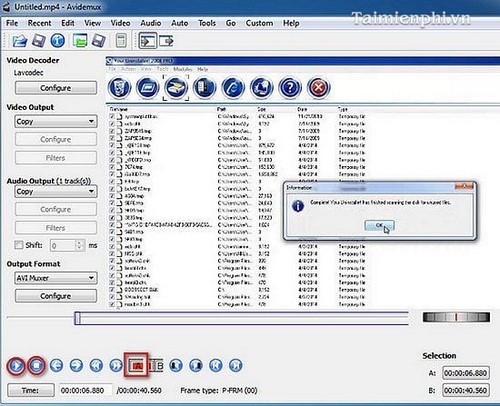
Bước 3: Sau khi đã xác định được đoạn đầu bạn tiếp tục nhấn nút Play để chạy tiếp rồi lại xác định đoạn cuối của Video cần cắt nhấn nút Pause sau đó nhân nút có ghi chữ B để xác định đoạn sau của Video cần cắt
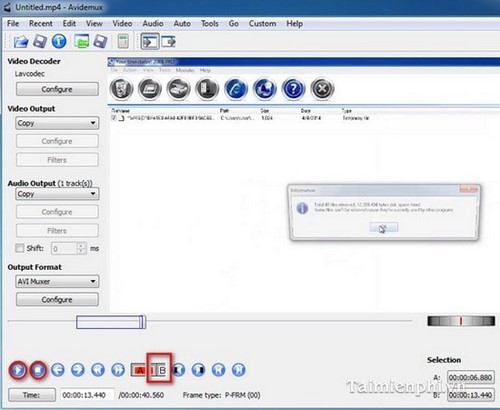
Bước 4: Vậy là bạn đã xác định được đoạn Video cần cắt.
Xem thêm: Hướng Dẫn Cách Để Tên Fb 1 Chữ Nhanh Nhất, Hướng Dẫn Cách Đổi Tên Facebook 1 Chữ
- Để cắt đoạn này đi bạn Click Menu Edit sau đó click chọn Cut hay phím Ctrl + X
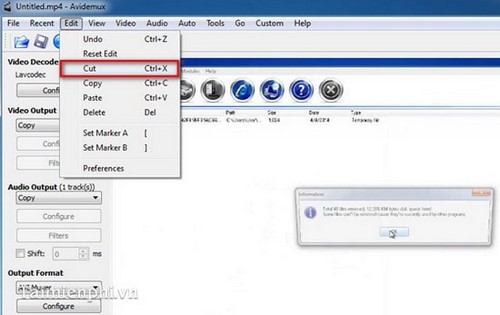
Bước 5: Trước khi lưu File Video bạn cần lựa chọn định dạng của File, bạn Click Video Output để lựa chọn định dạng phù hợp, ở đây tôi chọn FLV
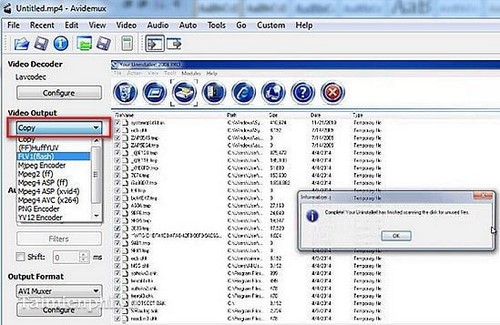
Bước 6: Lưu File, bạn click chọn File sau đó Click Save để lưu Video đó lại
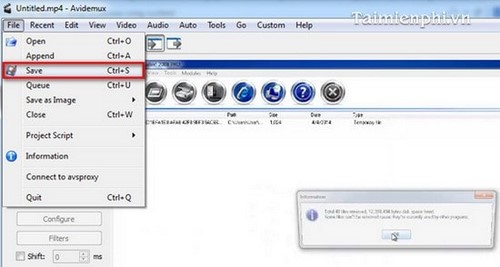
Để ghép (nối) một đoạn Video
Bước 1: Trước khi thực hiện ghép các Video bạn phải căn chỉnh sao cho các đoạn Video cần ghép phải đúng kích thước khung hình và các thông số.
- Bạn mở File thứ nhất cần nối ra (mở như hướng dẫn các bước ở phần trên)
- Sau đó bạn Click chọn Menu File rồi chọn Append (hoặc nhấn tổ hợp phím Ctrl + A) để mở tiếp File Video thứ hai ra
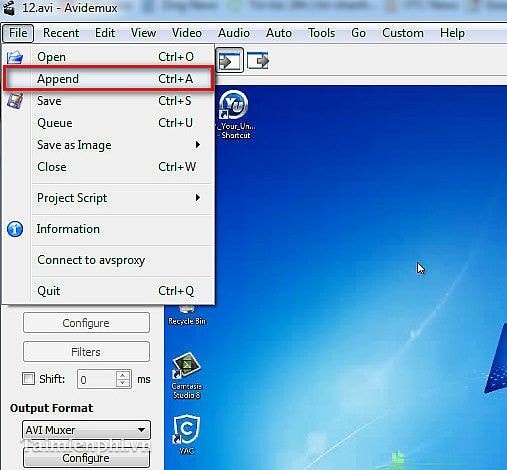
Bước 2: Như vậy là bạn đã tiến hành ghép được hai File Video thành một file Video hoàn chỉnh, để lưu File đó lại bạn Click chọn File sau đó click Save
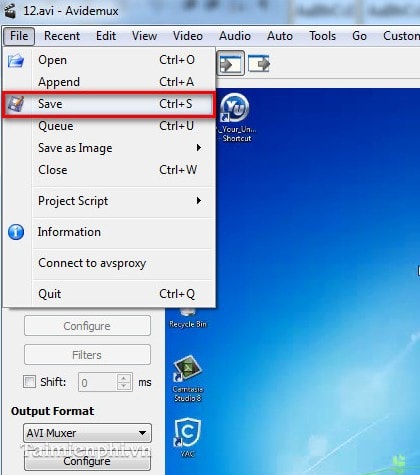
Bước 3: Lựa chọn phân vùng để lưu File sau đó Click Save
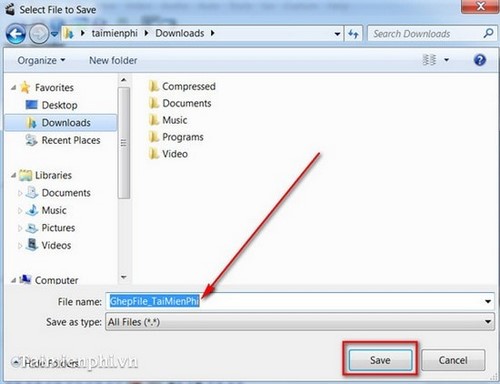
Cuối cùng bạn vào và kiểm tra kết quả mình đã làm được.
Như vậy trên đây chúng tôi đã hướng dẫn các bạn cách để cắt và ghép nối Video bằng phần mềm Avidemux. Nếu chưa hài lòng, bạn có thể tham khảo và sử dụng một số phần mềm cắt ghép video khác có sẵn trong Taimienphi.vn.
Nếu ngại cài phần mềm, bạn có thể sử dụng cách ghép video không cần phần mềm tại đây mà Taimienphi đã trao đổi nhé.
Trên đây là tất cả những gì có trong Cắt ghép Video bằng Avidemux dễ dàng mà chúng tôi muốn chia sẻ với các bạn. Bạn ấn tượng với điều gì nhất trong số đó? Liệu chúng tôi có bỏ sót điều gì nữa không? Nếu bạn có ý kiến về Cắt ghép Video bằng Avidemux dễ dàng, hãy cho chúng tôi biết ở phần bình luận bên dưới. Hoặc nếu thấy bài viết này hay và bổ ích, xin đừng quên chia sẻ nó đến những người khác.









